Kadastr muhandislari uchun veb-xizmatlar “Poligon. Rosreestr-dan xml ekstraktini MapInfo Converter-ga xml-dan o'rta afsonaga aylantirish
XML dan MIF/MIDga konvertor (MapInfo)
XML fayllarini MIF/MID formatiga o'zgartiring (MapInfo)
Siz tizimga kirmagansiz. Fayllarni aylantirish uchun tizimga kiring.
Kirish (kirish) /// Ro'yxatdan o'tish
05/05/2019 Faylning maksimal hajmi oshirildi. Elektron imzo bilan yuklashni tavsiya etamiz. Oldingi versiya. Xizmatning analogi bu kompyuter uchun dastur - .
01/05/2019 Xizmat CPT 11 uchun optimallashtirilgan - 2 barobar tezroq va fayl hajmi kattaroq. Oldingi versiya.
Chizmani XML faylidan MapInfo-ga o'tkazishingiz kerakmi?
Bu yerda siz Rosreestr tomonidan chiqarilgan, shuningdek, Rosreestrga taqdim etilgan har qanday XML faylining grafik mazmunini o'zgartirishingiz mumkin: chegara rejasi, texnik reja va boshqalar. Xizmat barcha turdagi fayllarni o'zgartiradi, barcha turdagi ob'ektlarni taniydi: bo'limlar, ko'p konturli. uchastkalar, olib tashlangan qismlar (teshiklar), qismlar, kadastr kvartalining chegaralari, sub'ekti (shahar ob'ekti, aholi punkti), hududiy va boshqa zonalarning chegaralari, kapital qurilish loyihalari, ularning qismlari va konturlari, shuningdek, qo'llab-quvvatlovchi chegara nuqtalari. tarmoq. Natijada, siz hudud ob'ektlari, chiziqli tuzilmalar va doiralar koordinatalari bilan MIF faylini va semantik ma'lumotlarga ega MID faylini olasiz: ob'ektning kadastr raqami, maydoni, ob'ekt turi, manzili, er toifasi, ruxsat etilgan foydalanish turi, kadastr qiymati, yagona yerdan foydalanishning kadastr raqami va boshqalar.
Nuqta belgilarini qanday ko'rsatish mumkin?
Veb-xizmatning ushbu versiyasida siz faylga nafaqat ob'ektlarning koordinatalari va ma'lumotlarini, balki nuqta belgilarini ham chiqarishingiz mumkin - buning uchun katakchani belgilang. nuqta belgilari. Nuqtalar MapInfo jadvaliga alohida qatorlar sifatida qo'shiladi, ularning koordinatalari maydon (chiziqli) ob'ektlarning uchlari bilan mos keladi. Batafsil ma'lumotni ko'ring.
Semantikani qanday olish mumkin?
Odatiy bo'lib, semantik ma'lumotlar XML fayllarining barcha turlaridan o'zgartiriladi: ob'ektlarning kadastr raqamlari (yoki belgilashlar), shuningdek ob'ektning maydoni va turi. Xizmatning ushbu versiyasida siz qo'shimcha ma'lumot olishingiz mumkin, buning uchun katakchani belgilang semantika. Bu hali barcha turdagi XML fayllar uchun ishlamaydi, lekin biz uni vaqt o'tishi bilan yaxshilaymiz. Har bir XML faylida turli xil ma'lumotlar bo'lishi mumkin (manzil, er toifasi, OKS maqsadi va boshqalar), shuning uchun maydonlar to'plami farq qilishi mumkin. Matn ma'lumotlarining maksimal uzunligi 254 belgi (MapInfo chegarasi). Semantik konvertatsiyani yaxshilash bo'yicha takliflarni qoldirishingiz mumkin.
Geodezik asosni qanday aylantirish mumkin?
Kadastr muhandislarining iltimosiga binoan biz xizmatni yaxshiladik: endi siz konvertatsiya qilishingiz mumkin mos yozuvlar chegara belgilari, buni amalga oshirish uchun katakchani belgilang geod. tarmoq (OMS). Belgilar alohida ko'rsatiladi nuqta, siz ularning belgilarini jadvalda ko'rasiz.
Ob'ektlarni qanday shaffof qilish kerak?
Agar siz ob'ektlarni shaffof qilishni xohlasangiz (MapInfo-da soyalashdan foydalaning), ularning turiga qarab ob'ektlarni turli xil ranglarda bo'yash, OMC-ni belgilang, katakchani belgilang. ob'ekt ranglari. Ob'ektlar uchun ranglar bizning veb-xizmatimiz bilan bir xil
Ko'rsatmalar:
Tugma yordamida Ko‘rib chiqish manbani tanlang XML fayl, qaysi ma'lumotni olish kerak, yoki ZIP arxiv bir yoki bir nechta XML fayllarni o'z ichiga olgan tugmani bosing Konvertatsiya qilish. Shundan so'ng, sahifa yangilanadi va ekran paydo bo'ladi yuklab olish havolalari MIF va MID fayllarini qabul qildi. Ko'rish uchun fayl(lar)ni ochish uchun - shunchaki havolani bosing, fayl(lar)ni jildga saqlash uchun - havolani o'ng tugmasini bosing va tanlang Havola orqali saqlash (sifatida).
Eslatma: agar ZIP arxivida bir nechta XML fayllar bo'lsa, ulardan bitta umumiy MIF fayli, shuningdek bitta MID fayli hosil bo'ladi.
Ogohlantirish: XML faylini yuklab olish orqali siz avtomatik ravishda xizmat ko'rsatish shartlariga rozilik bildirasiz. Ushbu xizmatning pullik analogi: Polygon: XML Converter.
Diqqat: Faylni serverga o'tkazish va o'zgartirish jarayoni biroz vaqt talab qilishi mumkin (fayl hajmiga qarab bir necha daqiqa ham). Tugmani bosgandan so'ng Konvertatsiya qilish brauzer oynangizni yopmang yoki havolalarni bosmang. Agar ushbu katakchani olib tashlasangiz, konvertatsiya tezroq bo'ladi semantika.
Xizmat bepul. O'zgartirilgan fayllar soni cheklanmagan.
Xizmat bepul, lekin siz bizga minnatdorchilik bildirishingiz mumkin:
- Havolani ijtimoiy tarmoqlarda baham ko'ring
- Ushbu xizmat haqida forumlarda yozing
- Hamkasblaringizga ushbu xizmatning mavjudligi haqida aytib bering
- Sharh yozing
Elektron hujjat aylanishi asta-sekin, lekin shubhasiz klassik qog'oz hujjatlarini almashtiradi. Masalan, ko'pgina kadastr ro'yxatga olish muassasalari elektron shaklda, xususan, XML formatida ko'chirmalarni chiqaradilar. Ba'zan bunday fayllarni DXF formatida to'liq chizilgan rasmga aylantirish kerak bo'ladi va bugungi maqolamizda biz sizni ushbu muammoning echimlari bilan tanishtirmoqchimiz.
Ko'chirmalarda keltirilgan XML ma'lumotlari juda o'ziga xosdir, shuning uchun bunday fayllarni DXF chizmasiga aylantirish uchun siz maxsus konvertor dasturlarisiz qilolmaysiz.
1-usul: XMLCon XML konvertori
XML fayllarni turli xil matn va grafik formatlarga, jumladan DXFga aylantirish uchun mo'ljallangan kichik yordamchi dastur.


XMLCon XML Converter - bu pullik dastur bo'lib, uning demo versiyasi juda cheklangan.
2-usul: Polygon Pro: XML konvertori
Polygon Pro dasturiy ta'minot to'plami XML fayllarini boshqa formatlarga, ham grafik, ham matn, jumladan DXF formatlariga o'zgartiruvchini o'z ichiga oladi.
- Dasturni oching. Chiziqni aylantiring "Qo'shimcha xususiyatlar" ishora qilish "XML konvertori" va ustiga bosing.
- Oyna paydo bo'lgandan keyin "XML konvertori" Avvalo, tegishli katakchani belgilash orqali chiqish formatini DXF ga o'tkazing. Keyin tugmani bosing «…» fayllarni tanlashni boshlash uchun.
- Polygon Pro-ning to'liq nusxasida oyna paydo bo'ladi "dirijyor", unda siz XML ekstraktini tanlashingiz mumkin. Mahsulotning demo versiyasi juda cheklangan va foydalanuvchi fayllarini aylantirishga imkon bermaydi, shuning uchun u dasturga o'rnatilgan misollar menejerini ko'rsatadi. Unga bosing "KELISHDIKMI".
- Keyinchalik, agar kerak bo'lsa, qo'shimcha konvertatsiya opsiyalaridan foydalaning va o'zgartirilgan fayllar uchun maqsad papkani tanlang.
- O'tkazish jarayoni dasturning ishchi oynasining pastki qismida harakatlanish satri sifatida ko'rsatiladi.
- O'tkazish jarayoni tugagandan so'ng, harakatlar tanlovi bilan oyna paydo bo'ladi.

ni bosing "Ha" natijada paydo bo'lgan DXF faylining ushbu format bilan bog'langan dasturda ochilishiga olib keladi. Agar tegishli dastur bo'lmasa, natija ochiladi "Bloknot".
ni bosing "Yo'q" faylni avval belgilangan papkaga saqlash kifoya. Biroq, bu erda ham cheklov mavjud: hatto misoldan aylantirilgan fayl ham 3 martadan ko'p bo'lmagan saqlanishi mumkin, shundan so'ng dastur xaridni talab qiladi.




Buni qilgandan so'ng, tugmani bosing "aylantirish".

Polygon Pro: XML Converter dasturi, sinov versiyasining cheklangan funksionalligi tufayli, bir martalik foydalanish uchun yaxshi yechim emas, lekin agar siz doimiy ravishda XML ekstraktini DXF ga aylantirishingiz kerak bo'lsa, unda siz litsenziya sotib olish haqida o'ylashingiz mumkin.
Xulosa
Ko'rib turganingizdek, XML-ni DXF-ga aylantirish oson ish emas va bepul, o'rnatiladigan yechim yo'q. Shuning uchun, agar savol shoshilinch bo'lsa, ushbu maqsadlar uchun maxsus dasturiy ta'minotni sotib olish haqida aniq o'ylashingiz kerak.
XML ma'lumotlarni saqlash va ularni turli ilovalar o'rtasida almashish uchun eng keng tarqalgan formatlardan biridir. Microsoft Excel dasturi ham ma'lumotlar bilan ishlaydi, shuning uchun fayllarni XML standartidan Excel formatlariga o'tkazish masalasi juda dolzarbdir. Keling, ushbu protsedurani turli yo'llar bilan qanday amalga oshirishni bilib olaylik.
XML fayllari veb-sahifalarning HTML-ga biroz o'xshash maxsus belgilash tilida yozilgan. Shuning uchun, bu formatlar juda o'xshash tuzilishga ega. Shu bilan birga, Excel birinchi navbatda bir nechta "mahalliy" formatlarga ega bo'lgan dasturdir. Ulardan eng mashhurlari: Excel Workbook (XLSX) va Excel Workbook 97 - 2003 (XLS). Keling, XML fayllarini ushbu formatlarga aylantirishning asosiy usullarini bilib olaylik.
1-usul: o'rnatilgan Excel funksiyasi
Excel XML fayllari bilan ajoyib ishlaydi. U ularni ochishi, o'zgartirishi, yaratishi va saqlashi mumkin. Shuning uchun, bizga yuklangan vazifaning eng oddiy versiyasi bu ob'ektni ochish va uni dastur interfeysi orqali XLSX yoki XLS hujjatlari ko'rinishida saqlashdir.


Bu dastur interfeysi orqali XML faylini Excel formatiga aylantirish jarayonini yakunlaydi.
2-usul: Ma'lumotlarni import qilish
Yuqoridagi usul faqat eng oddiy tuzilishga ega XML fayllari uchun javob beradi. Bu tarzda o'zgartirilganda murakkabroq jadvallar to'g'ri tarjima qilinmasligi mumkin. Biroq, ma'lumotlarni to'g'ri import qilishga yordam beradigan boshqa o'rnatilgan Excel vositasi mavjud. da joylashgan "Ishlab chiquvchilar menyusi", bu sukut bo'yicha o'chirilgan. Shuning uchun, birinchi navbatda, uni faollashtirish kerak.


Shunday qilib, bizga kerak bo'lgan yo'nalishdagi konvertatsiya ma'lumotlarni eng to'g'ri konvertatsiya qilish bilan yakunlanadi.
3-usul: Onlayn konvertor
Ba'zi sabablarga ko'ra o'z kompyuterida Excel o'rnatilmagan, lekin zudlik bilan faylni XML formatidan EXCEL formatiga o'zgartirishi kerak bo'lgan foydalanuvchilar ko'plab ixtisoslashgan onlayn konvertatsiya xizmatlaridan foydalanishlari mumkin. Ushbu turdagi eng qulay saytlardan biri Convertio.


Ushbu parametr ushbu sohada qayta formatlash uchun standart vositalarga kirish imkoni bo'lmagan taqdirda yaxshi xavfsizlik tarmog'i bo'lib xizmat qilishi mumkin.
Ko'rib turganingizdek, Excel-ning o'zida XML faylini ushbu dasturning "mahalliy" formatlaridan biriga aylantirish imkonini beruvchi o'rnatilgan vositalar mavjud. Eng oddiy nusxalar odatiy "Boshqa saqlash..." funksiyasi yordamida osongina o'zgartirilishi mumkin. Murakkab tuzilishga ega hujjatlar uchun import orqali alohida konvertatsiya qilish tartibi mavjud. Ba'zi sabablarga ko'ra ushbu vositalardan foydalana olmaydigan foydalanuvchilar fayllarni konvertatsiya qilish uchun maxsus onlayn xizmatlardan foydalangan holda vazifani bajarish imkoniyatiga ega.
Ushbu bo'lim XML Converter / XML Designer / XML Reports / Just Sign / XML Contact - Rosreestr dasturini yuklab olishni taklif qiladi.
Hujjatlarning elektron versiyalarini yaratishga misollar XML konstruktor dasturlari va ularning bosma analoglari yordamida XML Reports dasturlari bo'limida yuklab olish mumkin. Shuningdek, turli xil bepul yordam dasturlari, kutubxonalar va boshqalarni topadigan bo'limga qarashni taklif qilamiz.
XML konvertori dasturi XML fayllarini/Rosreestr hujjatlarini, masalan, kadastr ko'chirmalarini, hududning kadastr rejalarini MIF/MID, DXF, CSV, TXT, HTML kabi ishlatish uchun qulay formatlarga aylantirish uchun tuzilgan.
XML dizayner dasturi chegara rejalari, texnik rejalar, xarita (reja) va boshqalar kabi kadastr faoliyati uchun hujjatlarning XML formatidagi elektron versiyalarini, shuningdek, FATCA qonuniga muvofiq ko‘char mulk garovi to‘g‘risidagi bildirishnomalar va bildirishnomalarni yaratish uchun sozlangan.
XML hisobotlar dasturi chegara rejalari, texnik rejalar, xarita (reja) kabi kadastr faoliyati uchun elektron hujjatlarni tegishli bosma (qog'oz) hamkasblariga aylantirish uchun tuzilgan.
Shunchaki dasturni imzolash elektron raqamli imzolarni (ERI) yaratish va tekshirish uchun mo'ljallangan.
XML dasturi Contact-Rosreestr Rosreestr veb-xizmati bilan o'zaro aloqa qilish uchun mo'ljallangan, ya'ni. yer uchastkalari va ko‘chmas mulkni kadastr bo‘yicha hisobga olish uchun arizalar, kadastr ma’lumotlariga so‘rovlar yaratish, ushbu ariza va so‘rovlar bo‘yicha natijalar olish.
Barcha dasturlar (Just Sign va XML Contact-Rosreestrdan tashqari) 30 kun davom etadigan demo rejimiga ega, bu esa dasturlarning funksional imkoniyatlaridan cheklovlarsiz foydalanish imkonini beradi. Namoyish muddati tugagandan so'ng, siz dasturlarning to'liq versiyalarini sotib olishingiz yoki ulardan foydalanishni to'xtatishingiz kerak. Simply Sign dasturi bepul dastur bo'lib, foydalanishda hech qanday cheklovlar yo'q. Contact-Rosreestr XML dasturi beta-sinovda va hozirda foydalanish uchun bepul.
MUHIM! Dastur yordamida aylantirish uchun XML konvertori yoki XML konstruktor Katta XML fayllarni tashqi XQuery so'rov protsessoridan yuklab olish va o'rnatish va konvertatsiya qilishdan oldin dasturning tegishli maydonida ko'rsatilishi kerak. Hozirgi vaqtda ikkita bepul so'rov protsessorlari qo'llab-quvvatlanadi: AltovaXML 2010 (www.altova.com tomonidan ishlab chiqilgan) va Saxon-HE 9.5 (www.saxonica.com tomonidan ishlab chiqilgan). Siz ularni ishlab chiqaruvchining veb-saytidan yoki quyidagi havolalar orqali ushbu saytdan yuklab olishingiz mumkin:
MUHIM! Dasturlar bilan ishlashni boshlashdan oldin ko'rsatmalarni o'qib chiqishingiz kerak. Bu, ayniqsa, XML Constructor dasturi uchun juda muhim, chunki ishdan oldin ushbu dasturning ishlash tamoyilini tushunish kerak. Ko'rsatmalar dasturning bajariladigan fayli bilan bir xil papkada joylashgan, ya'ni "c:\ProgramFiles\XMLCON\XMLConstructor\XMLConstructor-help.rtf" jildidagi XML konstruktori uchun. Ko'rsatmalarga Windows dasturlarining asosiy menyusidagi yorliq orqali qo'ng'iroq qilishingiz mumkin, ya'ni XML dizayneri uchun "Start->Programs->XML Designer->XML Designer - Instructions". XML Designer dasturi uchun ko'rsatmalar Yordam menyusi orqali ham mavjud.
Yashirish Drawing Formator foydalanuvchi uchun qo'llanma
Kadastr hududi rejasi (CTP), kadastr ko'chirmasi (CV), chegara rejasi (MP) va texnik reja (TP) bilan fayllarni yuklang va chizma oling.
Ushbu fayllar Rosreestr'dan olingan, XML kengaytmasiga ega va odatda ZIP arxivlarida. Siz barcha mavjud XML va ZIP fayllarni bitta papkaga joylashtirishingiz va ularni bitta arxivga yuklab olishingiz mumkin. Bundan tashqari, CPTni kadastr ko'chirmalari, chegara rejalari va boshqalardan ajratishning hojati yo'q. Bu fayllar bilan RAR va ZIP arxivlarini ham yuklab olish mumkin. XML-dan tashqari, arxivlar raqamli imzoga ega fayllar, boshqa fayllar va ichki o'rnatilgan arxivlarni o'z ichiga olishi mumkin. Chiqish tanlangan fayllardan ma'lumotlarni o'z ichiga olgan DXF kengaytmali chizma bo'ladi - AutoCAD bilan ochiladi (2010 va undan yuqori versiyalar), shuningdek, har qanday platforma (jumladan, mobil) uchun ochiq kodli dasturiy ta'minot. Shuningdek, siz XLSX kengaytmasi bilan Excelda (2007 va undan yuqori versiyalar) ochish uchun hisobot olasiz.Ko'rsatmalar:
1. Kompyuteringiz va kengaytmangizdan kerakli fayllarni tanlang: XML, ZIP, RAR
2. Odatda, koʻchmas mulk obʼyektlarini tavsiflash uchun foydalaniladigan koordinata tizimlari shimol tomonda X koordinata oʻqiga va sharqda Y oʻqiga ega, chunki koʻpchilik SAPR ilovalari tanish gorizontal X oʻqiga (sharqga toʻgʻri keladi) va vertikal Y oʻqiga ega. eksa (shimolga to'g'ri keladi) , chizmani vizual ko'rsatish uchun "X va Y koordinatalarini almashtirish" katagiga belgi qo'ying.
3. "Chizma va hisobotni yaratish" tugmasini bosing va tugashini kuting.
4. 100% bajarilganda, natijani yuklab olish uchun 2 ta havola paydo bo'ladi - "download dxf", "download xlsx" - ularni bosing va fayllarni kompyuteringizga yuklab oling.DXF chizmasidagi qatlamlar:
Chizma barcha turdagi XML fayllaridan ma'lumotlarni ko'rsatadi va har bir turning o'z qatlamlari guruhi mavjud:
1. KPT fayllari uchun - KPT_Contour, KPT_CadastralNumber kabi qatlamlar - ya'ni KPT prefiksi bilan
2. KV fayllar uchun - KV_ prefiksi bo'lgan qatlamlar
3. MP fayllar uchun - MP_ prefiksi bo'lgan qatlamlar
4. TP fayllari uchun - TP_ prefiksi bo'lgan qatlamlarBundan tashqari, KPT faylining har bir xususiyati alohida qatlamga ajratilgan, shuning uchun KPT_Contour qatlami sayt konturini, KPT_CadastralNumber qatlami esa kadastr raqami bilan matnli yozuvni o'z ichiga oladi. O'z navbatida, TP_Contour qatlami bino/inshootning konturini o'z ichiga oladi. Matnda ruscha harflar inglizcha belgilar bilan yozilgan.
Siz ko'rgan birinchi narsa - bu konturlar va har bir kontur ichida matn bloki bo'ladi.
Quyidagi boshqa qatlamlar:
KPT_OMS - OMS nuqtasi
KPT_Area - maydon va xato
KPT_Location - Joylashuv
KPT_State - Bo'lim holati
KPT_Rights - Huquqlar
KPT_Encumbrances - Huquq cheklovlari
KPT_Utilization - Ruxsat etilgan foydalanish
KPT_SubEncumbrances - pastki yuklamalar cheklovlari
KPT_Category - PCT toifasi
KPT_DeltaGeopoint - nuqta xatosi (har bir kontur nuqtasi yonida)
KPT_CategoryShtrih - kategoriyaga qarab lyukirovka
KPT_Kvartali - Kvartal
KPT_Zones - zonalar
KPT_Bounds - PCT chegaralari
TP_Type - Turi: bino / inshootXLSX hisobotidagi sahifalar:
1. KPT ob'ektlari - Kadastr raqami va boshqa xususiyatlarga ega bo'lgan barcha KPT fayllaridan ob'ektlar ro'yxati, masalan, hudud, toifalar
2. KV ob'ektlari - barcha KV fayllaridagi ob'ektlarni ro'yxatga oladi
3. MP ob'ektlari - barcha MP fayllardagi ob'ektlarni ro'yxatga oladi
4. TP ob'ektlari - barcha TP fayllaridan ob'ektlar ro'yxatga olinadi
5. Hududdagi xatolar - XML-da yozilgan uchastkalarning hisoblangan maydoni va o'rtasidagi nomuvofiqliklar keltirilgan.
6. Kategoriyalar bo'yicha hududlar - Har bir er toifasi bo'yicha qaysi maydon hisobga olinishini ko'rsatadi
7. Foydalanish sohalari - har bir ruxsat etilgan foydalanish uchun qancha maydon hisobga olinishini ko'rsatadi
Agar biron bir muammo bo'lsa, elektron pochta orqali yuboring


 Tvorogli pishloq keki: sirlari va pishirish texnologiyasi Maktab uchun tvorogli pishloq kekining texnologik xaritasi
Tvorogli pishloq keki: sirlari va pishirish texnologiyasi Maktab uchun tvorogli pishloq kekining texnologik xaritasi Asosiy umumiy va o‘rta umumiy ta’lim to‘g‘risidagi guvohnomalarni hamda ularning dublikatlarini to‘ldirish, hisobga olish va berish tartibini tasdiqlash to‘g‘risida
Asosiy umumiy va o‘rta umumiy ta’lim to‘g‘risidagi guvohnomalarni hamda ularning dublikatlarini to‘ldirish, hisobga olish va berish tartibini tasdiqlash to‘g‘risida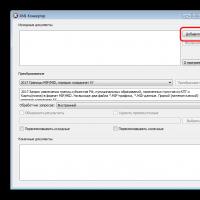 Rosreestr-dan xml ekstraktini MapInfo Converter-ga xml-dan o'rta afsonaga aylantirish
Rosreestr-dan xml ekstraktini MapInfo Converter-ga xml-dan o'rta afsonaga aylantirish Qiz do'stim men haqimda nima deb o'ylaydi
Qiz do'stim men haqimda nima deb o'ylaydi Nega ichkarida cherkovni ko'rishni orzu qilasiz?
Nega ichkarida cherkovni ko'rishni orzu qilasiz? Tarot vaziyat uchun tarqaldi
Tarot vaziyat uchun tarqaldi Onlayn folbinlik, sevgan odamning ongsiz his-tuyg'ularini aytib beradi
Onlayn folbinlik, sevgan odamning ongsiz his-tuyg'ularini aytib beradi